PageSpeed Insightsのスコアを改善するvol.2 – サイトの完全HTTPS化

まず手始めに「サイトのHTTPS化」を行いました。
それにより
- 【信頼と安全性】HTTPSが使用されていません
- 【全般】ブラウザのエラーがコンソールに記録されました
- 【全般】問題が Chrome デベロッパー ツールの[Issues]パネルに記録されました
この3項目を改善しました。
問題の原因
上記の問題点を追及してみたところ「メディアでアップロードした画像のURLがhttp://~になっていた」ことが判明。それによりHTTPとHTTPSが混同し、エラーメッセージが記録されていたことがわかりました。
解決策
WordPressの「設定 > 一般」画面からアドレスを修正します。
- WordPressアドレス(URL)
- サイトアドレス(URL)
の以上2項目を「http://~」から「https://~」に変更し、「変更を保存」しました。
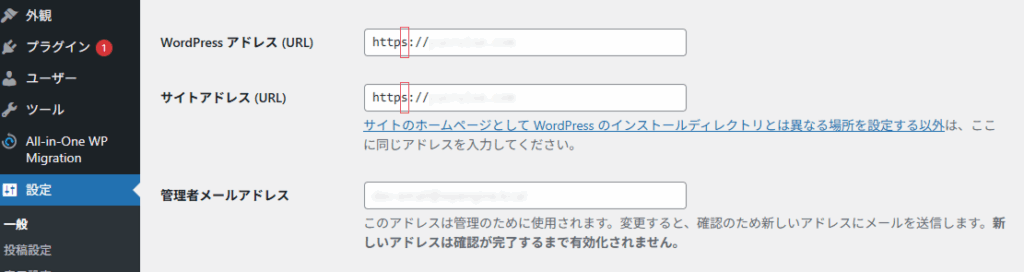
PageSpeed Insightsスコアの変化
モバイル
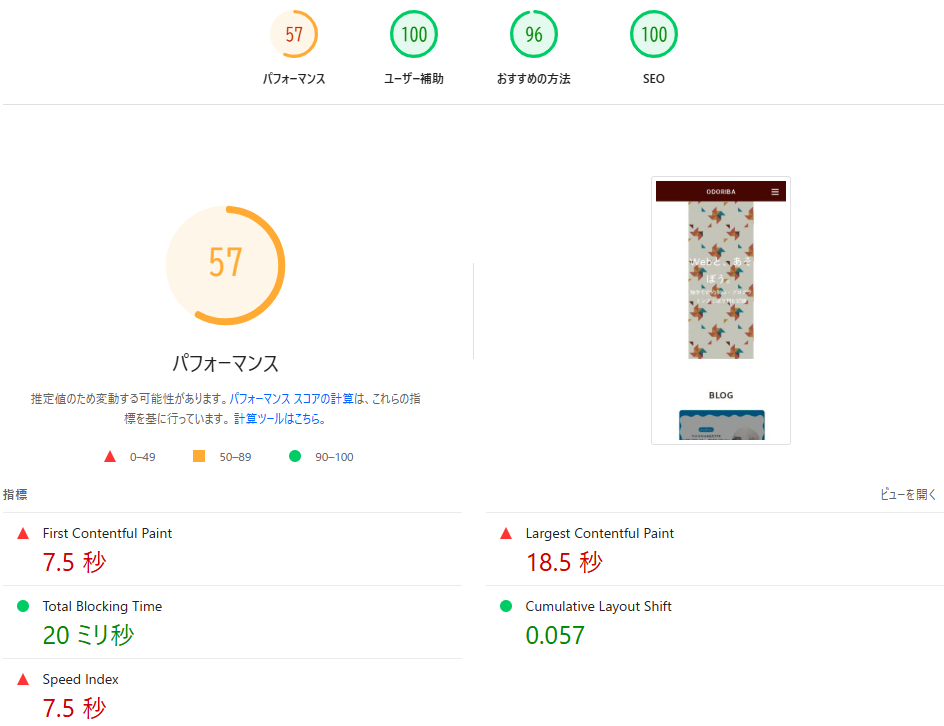
パフォーマンスが55→57へと2上昇。おすすめの方法が75→96へと21上昇しました。
デスクトップ
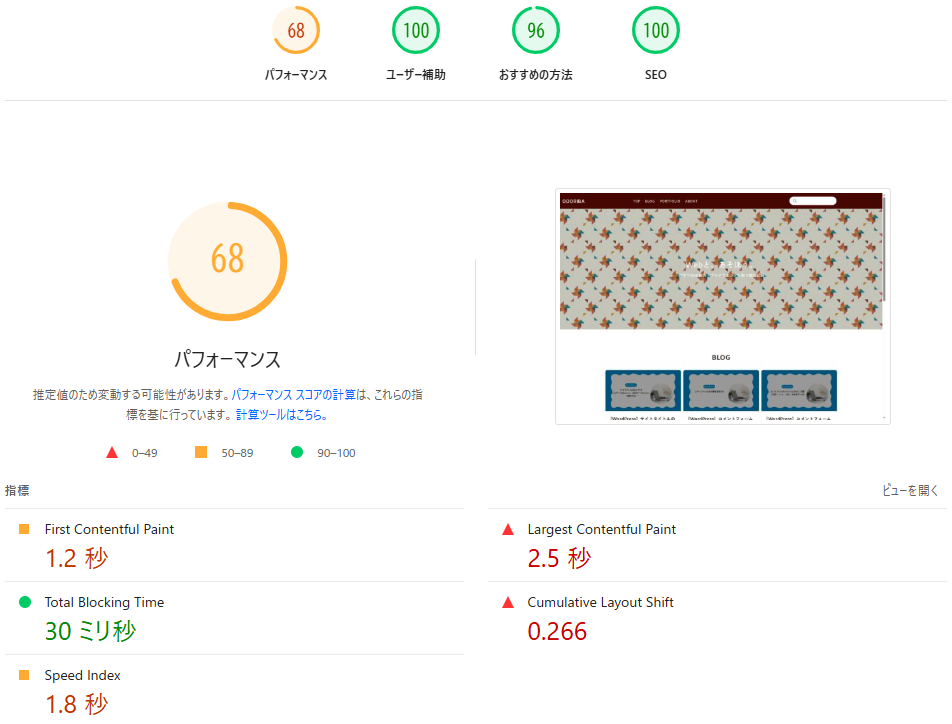
パフォーマンスが60→68へと8上昇。おすすめの方法が74→96へと22上昇しました。
総括
パフォーマンスのスコアは微増にとどまったものの、おすすめの方法のスコアが大幅に上昇しました。
おすすめの方法が100にならないのは、「ブラウザのエラーがコンソールに記録されました」という問題が残っているからですが、その内容が現在申請しているgoogleアドセンスのコードに起因(したエラーであるコードが記載されているのにその内容が空である)ため、これはないもの考えて差し支えないでしょう。
次からはパフォーマンスのスコアをより上昇させるために改善策をとっていきたいと思います。
コメント
コメントはまだありません。
コメントを書く